Comment inviter des membres sur l’application SmartThings ?

Vous pouvez autoriser les membres de votre famille ou vos amis à contrôler vos appareils connectés en les invitant à devenir membre de votre compte SmartThings. Pour cela, il vous suffit d’envoyer une invitation pour un lieu spécifique dans votre compte. S’il l’accepte, ce nouveau membre s’unira à votre compte. Il pourra contrôler et gérer vos objets associés à ce lieu.
Remarque : L’invitation envoyée aux membres n’est valable que pour les lieux. Vous ne pouvez pas les inviter dans des pièces.
Vous pouvez inviter des personnes à se joindre à certains lieux via votre compte Samsung. Une fois l’invitation acceptée, vous contrôlerez les mêmes appareils.
Étape 1. Pour inviter un membre, ouvrez l’application SmartThings.
Étape 2. Allez dans l’onglet Favoris puis appuyez sur l'icône Maison. Sélectionnez le lieu souhaité.
Étape 3. Appuyez sur Ajouter (signe Plus) puis sur Membre.
Étape 4. Sélectionnez Envoi d’une invitation et indiquez l’adresse e-mail.
Étape 5. Confirmez en appuyant sur Envoyer.
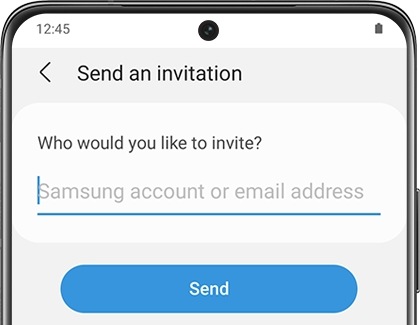
Remarques :
- Si la personne que vous souhaitez inviter n’a pas de compte Samsung, vous pouvez utiliser une autre adresse e-mail.
- Lorsqu’une invitation est envoyée à une adresse non associée à un compte Samsung, la personne invitée devra créer un compte Samsung avant de pouvoir l'accepter.
Vous pouvez également inviter un membre en utilisant un code QR.
Étape 1. Ouvrez SmartThings puis allez dans l’onglet Favoris.
Étape 2. Allez dans l’onglet Favoris puis sur l'icône Maison. Sélectionnez le lieu souhaité.
Étape 3. Appuyez sur Ajouter (signe Plus) puis sur Membre.
Étape 4. Sélectionnez Utilisation d’un code QR et un code s’affichera. La personne que vous souhaitez inviter devra scanner le code QR avec son smartphone.
Étape 5. Elle devra ensuite ouvrir l’application SmartThings sur son smartphone et appuyer sur l’onglet Favoris.
Étape 6. Puis, il faudra appuyer sur l’icône Maison, Gérer les lieux puis sélectionner Ajouter (signe Plus). Il sera alors possible de répondre à l’invitation en appuyant sur Accepter l’invitation code QR.
Étape 7. À partir de là, ils peuvent suivre les instructions à l'écran et numériser le code pour devenir membre de votre compte.
Remarque : Les utilisateurs d’appareils Galaxy peuvent utiliser leur appareil photo pour accepter l’invitation via le code QR.
Pour recevoir une invitation, la personne que vous souhaitez inviter doit obligatoirement installer SmartThings sur son smartphone et se connecter à son compte Samsung.
Elle recevra l’invitation sous forme de notification sur son smartphone. Elle devra appuyer dessus puis sur Accepter. Elle pourra ensuite contrôler les appareils enregistrés dans ce lieu.
Une autre possibilité est d’aller dans l’onglet Menu puis de sélectionner Notifications. Un message s’affichera pour avertir la personne invitée et elle pourra accepter l’invitation en appuyant dessus.
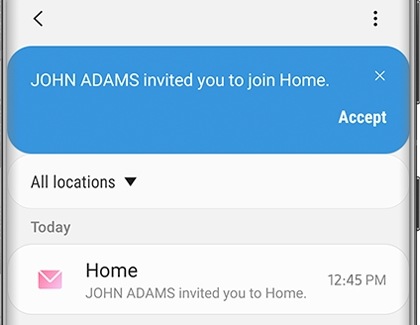
Si une personne n’utilise plus SmartThings, celui qui gère le groupe peut la supprimer. Vous pouvez en outre afficher tous les membres d’un lieu au cas où vous avez perdu la trace de tous ceux que vous avez ajoutés.
Pour afficher ou supprimer un membre, accédez au lieu associé au membre recherché. Allez dans l’onglet Menu (les trois lignes horizontales), puis sur Membres. Vous pouvez voir le gérant du lieu ainsi que les membres.
Pour supprimer un membre, appuyez sur Plus d’options (les trois points verticaux) puis sur Supprimer. Sélectionnez les membres que vous souhaitez supprimer puis confirmez en appuyant sur Supprimer. Le ou les membres que vous avez sélectionnés seront supprimer du lieu et ne pourront plus contrôler les appareils.
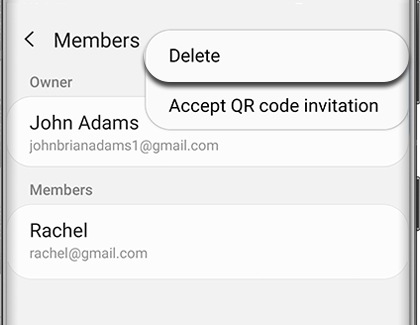
Remarques :
- Seul le gérant du lieu peut supprimer des membres.
- Les appareils appartenant à ce membre seront supprimés en même temps que lui.
Nous vous remercions pour votre commentaire
Veuillez répondre à toutes les questions.
